L’année dernière, j’avais eu cette idée un peu loufoque il faut bien l’avouer, de domotiser ma tireuse à bière. Finalement pas si loufoque que ça, nous avions vu au travers d’un dossier complet comment arriver à monitorer la tireuse à bière avec la box Eedomus. C’était un des dossiers les plus consulté de l’année! Alors je n’allais pas m’arrêter là! Cette année, je me suis dit que c’était peut être une fonctionnalité qui manquait sur le système domotique Jeedom ou tout du moins pour ses utilisateurs! Je vous annonce aujourd’hui que ce manque est comblé!
Nous avons réalisé ce plugin conjointement avec Sarakha63 , merci à Ludovic d’avoir participé à ce projet avec moi! Et oui, les blogueurs domotique forment une grande famille qui travaille main dans la main pour vous fournir toujours plus de contenu! Fort de cette association, nous avons donc développé le plugin Beer Monitor afin de vous permettre de suivre minutieusement les constantes de votre pompe à bière directement depuis votre système domotique favoris, Jeedom.
Ce plugin, au même titre que ce qu’il était déjà possible de faire avec Eedomus, permet de monitorer une tireuse à bière. Son avantage versus la version Eedomus, il est très simple à mettre en oeuvre du fait que c’est un plugin. L’installation ne prendra pas plus de quelques minutes avant de voir les constantes de la bière sous l’interface Jeedom!
Les prérequis
C’est là où c’est intéressant car il n’y en pas hormis la modification de la sonde de température.
Avant de rentrer dans le vif du sujet donc, il est important de souligner que même si vous n’avez pas le même modèle de tireuse que celui utilisé dans ce tuto, vous pouvez tout de même la monitorer. En effet, hormis la modification et l’intégration de la sonde Oregon, tout le reste est géré par Jeedom directement.
Alors si vous possédez un modèle de tireuse quelconque, aucun problème :
- Suivez simplement le tuto de modification de la sonde Oregon.
- Adaptez le passage de la fixation de la sonde à votre situation/tireuse
- Enfin, continuez à suivre ce tuto à partir d’ici
Avant d’installer le plugin
Vous l’aurez compris, je pars du principe que la sonde Oregon est déjà en place dans la tireuse et intégrée à votre Jeedom
Si vous n’avez pas de RFX sur Jeedom et que vous avez une Eedomus qui en est équipée, faites une interaction entre les deux boxs pour utiliser une sonde Oregon dans Jeedom !
On vous explique comment faire juste dessous !
C’est une question qui m’a été posée à de nombreuses reprises. Je vais donc profiter de cet article pour vous expliquer comment utiliser la valeur d’un capteur Eedomus sous Jeedom.
1 Vous n’avez pas de RFXCom sur Jeedom, mais vous en possédez un sur votre Eedomus! Utilisez votre Eedomus comme passerelle pour envoyer la température de la sonde à Jeedom. Si vous possédez un RFX ou que vous avez déjà l’information de la sonde dans Jeedom, vous pouvez passer directement à l’étape L’installation du plugin.Ouvrez votre sonde Oregon sous eedomus et notez son code API.
- 11111 par le code API du périphérique eedomus
- XXXXX par votre API user eedomus
- ZZZZZZZZZZ par votre API secret eedomus
<?php $url = "http://IPEEDOMUS/api/get?action=periph.value&periph_id=11111&api_user=XXXXX&api_secret=ZZZZZZZZZZZZZZZ"; $arr = json_decode(utf8_encode(file_get_contents($url))); $value = $arr->body->last_value; echo $value; ?>
L’installation du plugin
1 Parcourez le market Jeedom, recherchez le plugin Beer Monitor et enfin, lancez son installation. 2 Activez le plugin dans la fenêtre qui suit l’installation- donnez un nom à votre tireuse à bière
- Affectez lui une pièce
- Affectez lui une catégorie
- Désignez votre sonde Oregon
Pour aller plus loin
Et si nous utilisions les données de ce plugin pour se faire notifier par la domotique pour informer de l’état de la bière et surtout quand elle arrive à sa température de dégustation!
Nous allons faire encore mieux, nous allons interagir avec le système domotique qui agira en fonction de la réponse que nous lui donnons. Comment? assez simplement en fait, au final vous pouvez obtenir ce genre d’interaction avec la domotique:
Pour arriver à ce résultat, rien de bien compliqué, il vous faudra simplement disposer d’un Jeedom sécurisé sous SSL, je vous explique comment faire dans ce tuto et du plugin Télégram. Le SSL est en effet un prérequis à l’installation de Telegram que je ne détaillerais pas ici, Cédric a fait un excellent tuto à ce sujet, que je vous invite à consulter avant de continuer. Cette obligation de sécuriser Jeedom en https s’explique tout simplement du faite que Telegram est une messagerie cryptée et sécurisée.
Comment configurer le scénario pour interagir avec Jeedom
Pour cela, nous allons créer deux scénarios et jouer avec les variables Jeedom.
Le premier scénario
Ce scénario vous enverra un message sur Telegram quand la température de la bière sera passée sous les 10°C. Vous pourrez répondre à la question par OUI ou NON et des actions seront engagées selon la réponse donnée.
Le second scénario
Ce scénario vous enverra un message pour vous avertir que la bière est prête à être consommée si vous avez répondu OUI pour en être informé à la première question.
Conclusion
Voilà pour cette première version du plugin Beer Monitor! Première oui, car nous avons déjà plusieurs idées d’évolutions de ce plugin qui le rendront encore plus complet! A suivre donc!
Restez connecté!
Si vous désirez acquérir la tireuse à bière utilisée dans ce tuto et chaudement recommandée par le domo-lab, il s’agit de ce modèle: Philips Perfectdraft, une tireuse qui utilise des fûts de bière de 6 litres, consignés et disponibles chez tout bon caviste ou encore sur internet.
- 30 jours de bière fraiche, à 3 C
Dernière mise à jour du tarif le 2025-07-15 at 19:42




























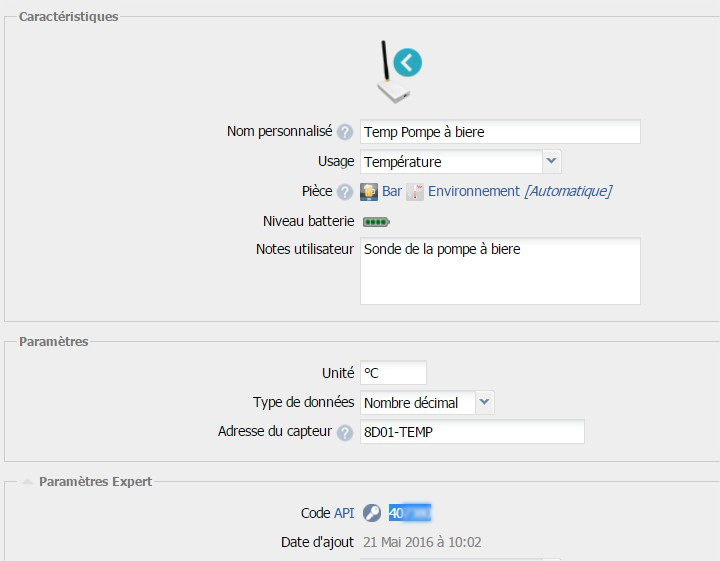
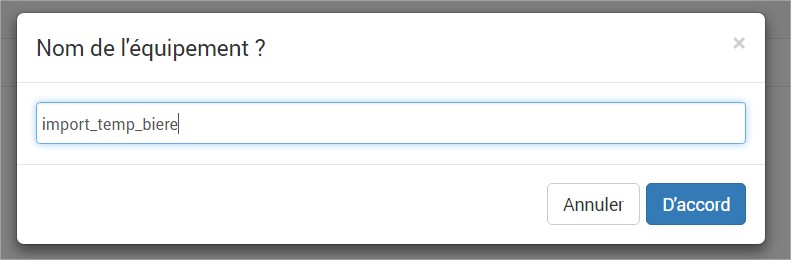
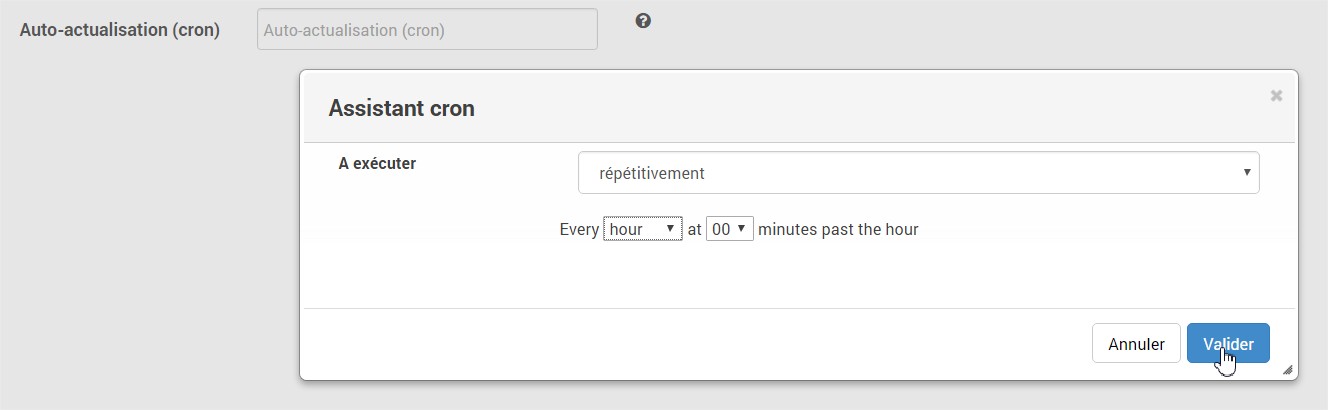
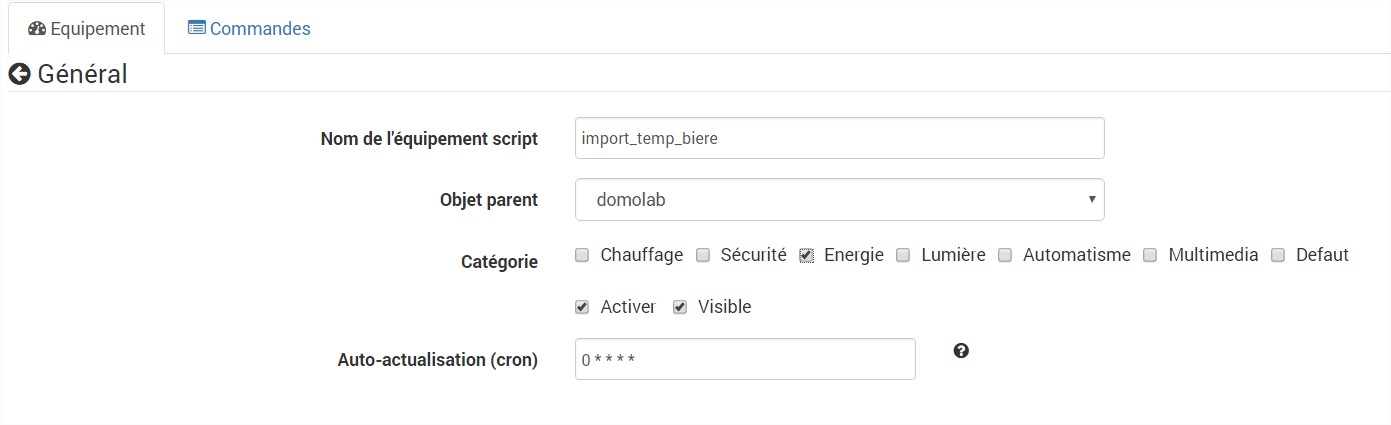
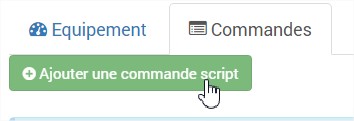
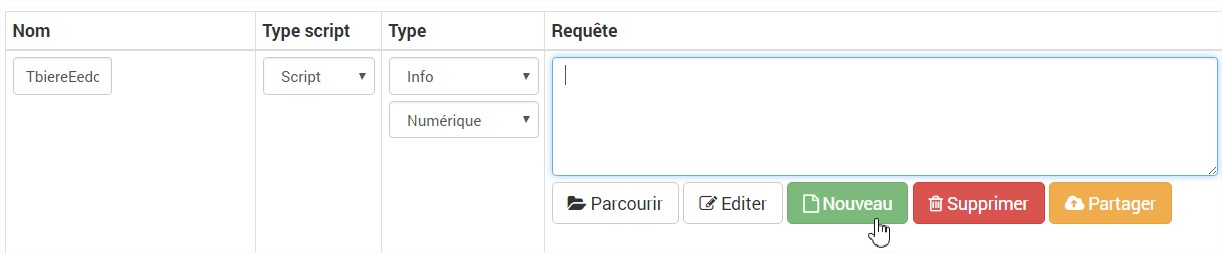
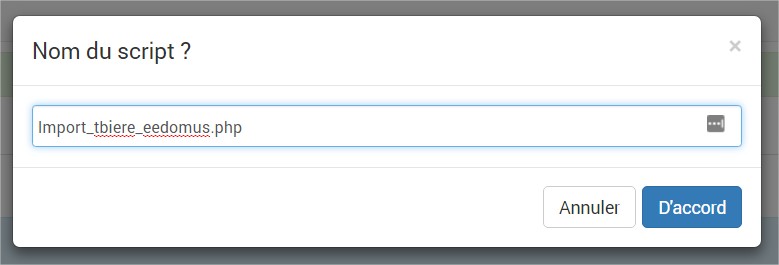
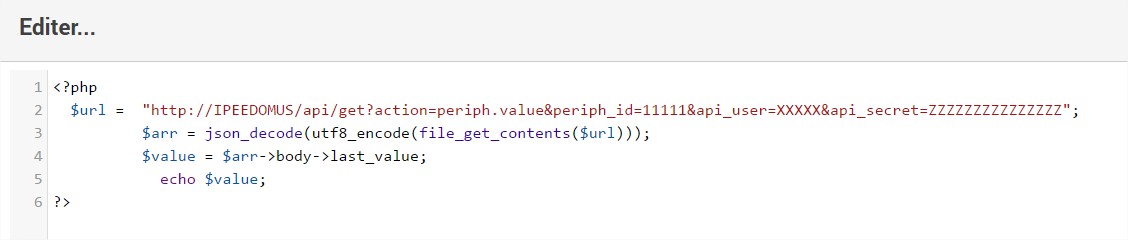
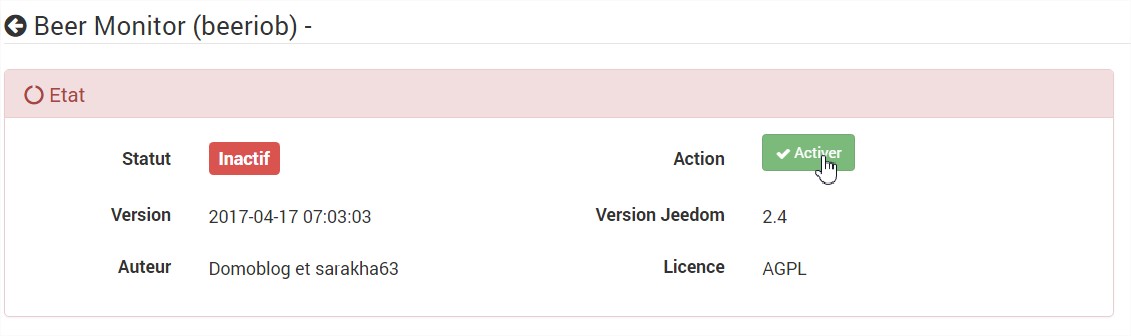
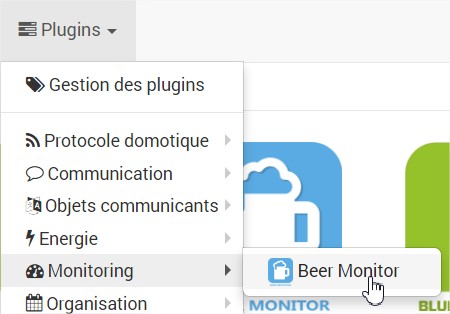
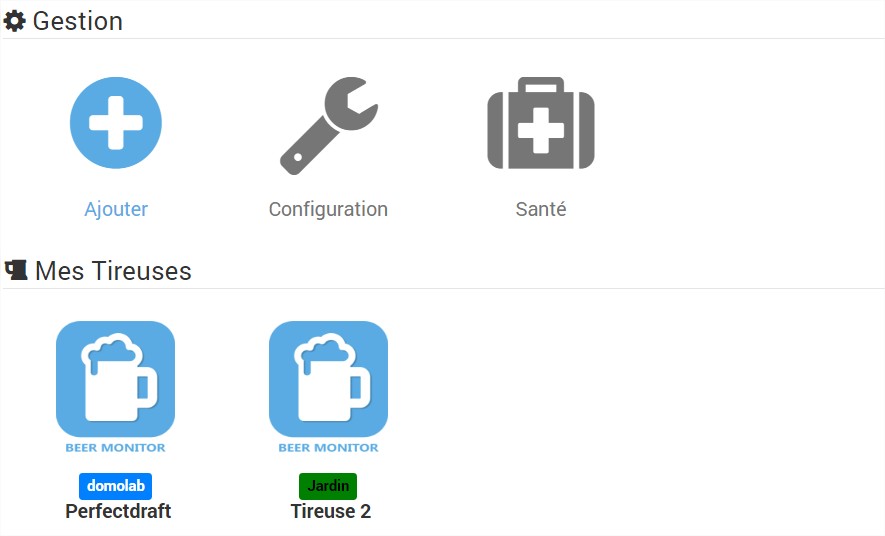
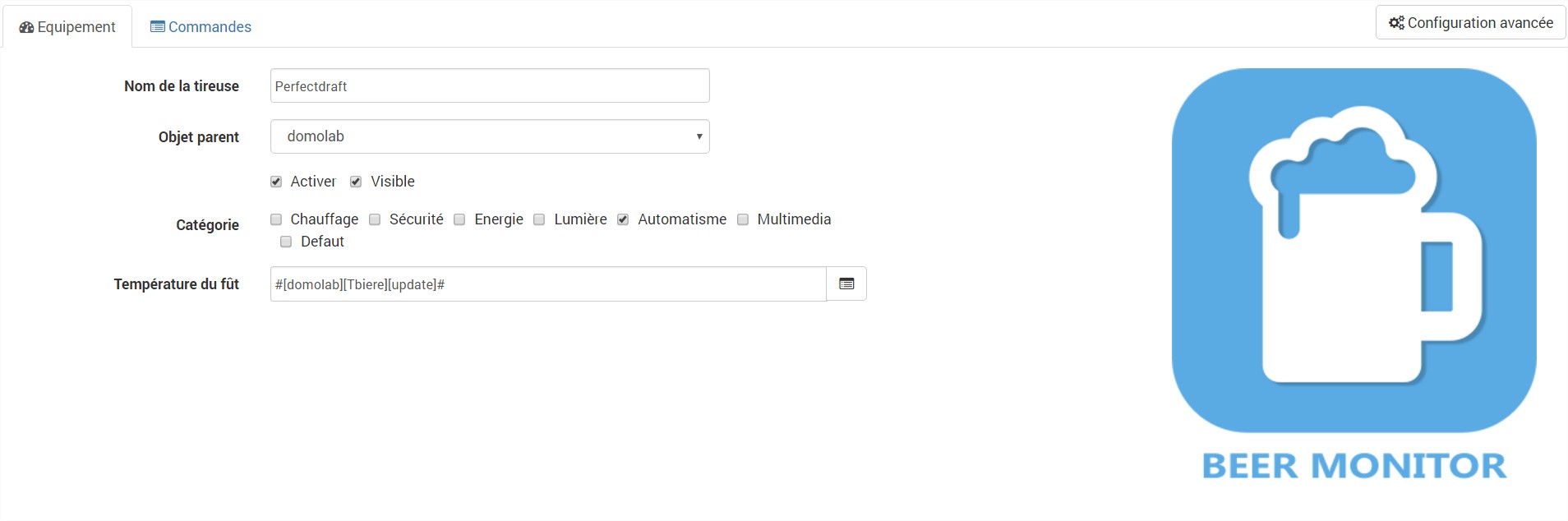
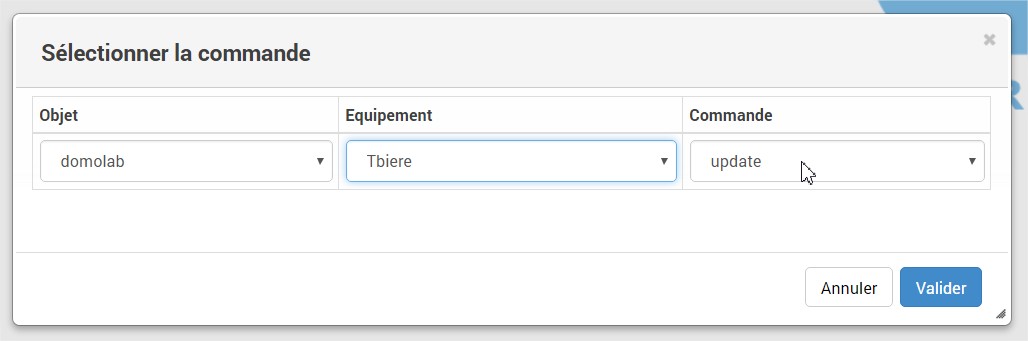


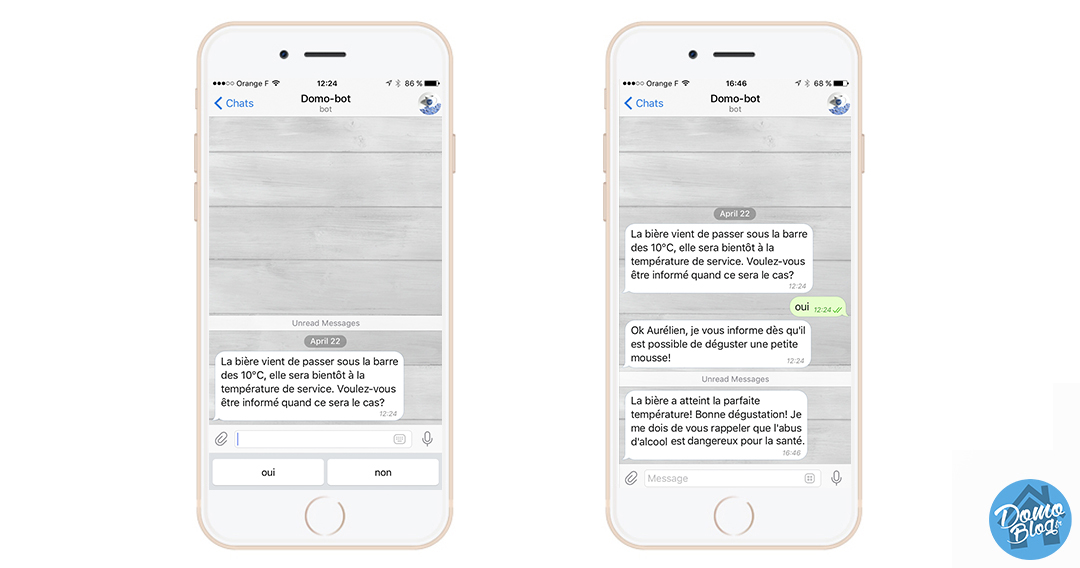
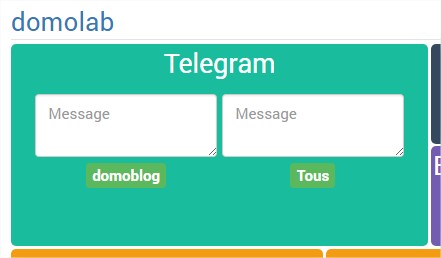
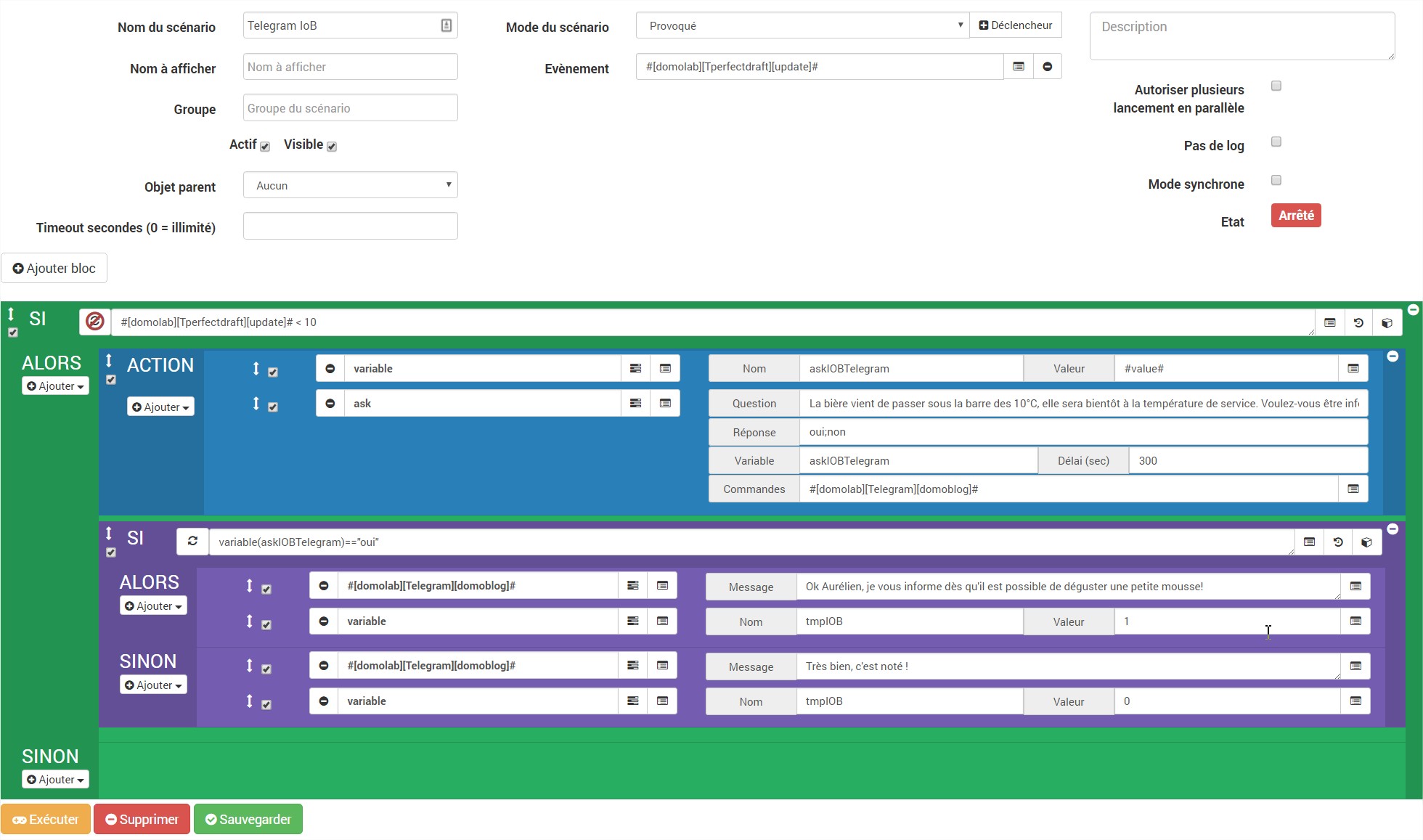
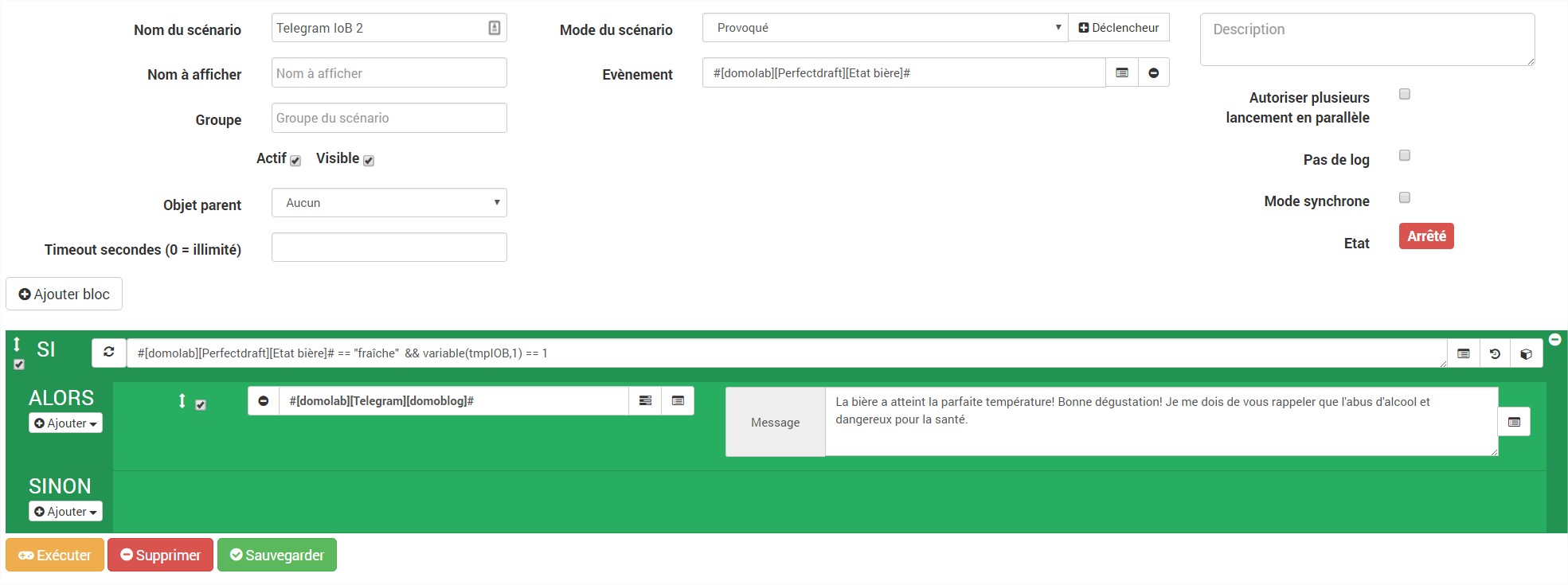












Merci pour le TUTO
J’adore !!!
De rien, des évolutions sont à venir !!
Du coup ça devient quoi ta domotique? Tu migres une partie vers Jeedom?
Ma domotique c’est un panache de box domotique 😀 Mais avec des interactions 😉
Bonjour,
Comment faire pour changer la date du fût?
Merci.
Bonjour,
le changement de fût se fait via les petites flèches de “refresh” en haut à droite de la tuile 😉
Ok, merci pour ta réponse rapide.
Dans mon cas, je voulais antidater mon fût car j’ai installé le plugin aujourd’hui et mon fût il y a une semaine…
On attendra donc le prochain changement de bière pour se mettre à jour…
Cela fait donc une idée pour la prochaine MàJ du plugin… Peux-être peux-tu inclure également le nom de la bière avec une liste déroulante!
Bravo pour le boulot en tout cas!
super ! je pense même que ma sonde Xiaomi doit tenir sans momifications !
à quand un capteur de remplissage pour alerter que ça se vide ? (un capteur de poids sous le fut ? 😉 )
Merci mais si je veux utiliser un capteur xiaomi par exemple (qui est déjà intégré dans Jeedom) car je n’ai pas de Eedomus, que devient le script ?
EDIT: ok il suffit d’aller dans le réglage du plugin et de choisir la sonde. Le prob, c’est que la sonde indique une température 5 degrés supérieur à la température de la pompe. Est-il possible d’afficher 5 degrés de moins sur le panel du plugin ?
La valeur importée via un capteur Eedomus n’est qu’un exemple d’interaction entre les deux systèmes, tu peux parfaitement choisir dans la liste des périphériques une sonde de température qui est dans ton Jeedom 😉
Merci pour cette réponse rapide
Oui, si la température remontée par ta sonde ne correspond pas à la température sur le front panel de la tireuse (ce qui peut effectivement arrivé en fonction du positionnement de la sonde) il faut alors appliquer un étalonnage de cette sonde, pour cela dans Jeedom:
1- rends toi dans le paramètres de la sonde
2- rends toi ensuite dans l’onglet Commandes
3- ensuite, dans l’onglet configuration (accessible via la roue crantée sur la droite) tu dois agir sur la section formule et arrondit
4- tu calibre ici ta sonde avec #value#-3 par exemple
Oui en effet, j’ai fait ça et cela fonctionne, encore merci
Bonjour
J’ai installé le plugin sous jeedom et j’ai testé les 2 scenarii. A partir de quelle température,la bière est considérée comme fraîche ?
Dans mon cas,la température descendait,et l’état est passé de tiède à inconnue donc le deuxième scénario ne se lance pas.
Sinon j’ai appris à créer une variable et à l’utiliser.
Merci beaucoup.
Boboss